Poprawka: nie można usunąć aplikacji na iPhonie i iPadzie z systemem iOS 16
Miscellanea / / September 17, 2022
Nowy iOS 16 jest wprowadzany na urządzenia Apple. Najnowsza wersja systemu operacyjnego Apple dodaje więcej funkcji do już bogatego w funkcje systemu iOS 15. Ale po aktualizacji do iOS 16 ludzie napotykają problemy, takie jak nie mogą odinstalować aplikacji ze swoich iPhone'ów lub iPadów.
Usunięcie aplikacji jest dość proste i łatwe, ale czasami podczas usuwania aplikacji pojawia się problem i jest to frustrujące. W tym artykule znajdziesz wszystkie rozwiązania, które pomogą rozwiązać Twój problem. Po przejrzeniu tego artykułu możesz usunąć swoją aplikację z iPhone'a lub iPada z systemem iOS 16.
Każde urządzenie mobilne umożliwia usuwanie lub instalowanie aplikacji na życzenie. Istnieją jednak pewne aplikacje, których nie można usunąć, ponieważ są to aplikacje systemowe i są one wymagane do prawidłowego działania telefonu komórkowego.

Zawartość strony
-
Poprawka: nie można usunąć aplikacji na iPhonie i iPadzie z systemem iOS 16
- Metoda 1: Usuń ograniczenia urządzenia
- Metoda 2: Uruchom ponownie iPhone'a / iPada
- Metoda 3: Usuń połowę pobranej aplikacji
- Metoda 4: Zresetuj ustawienia iPhone'a / iPada
- Metoda 5: Zresetuj iPhone'a / iPada
- Wniosek
Poprawka: nie można usunąć aplikacji na iPhonie i iPadzie z systemem iOS 16
Jeśli napotykasz problemy podczas usuwania aplikacji z urządzenia z systemem iOS 16, oto kroki, które możesz wypróbować samodzielnie i rozwiązać ten problem.
Czasami nie możesz usunąć aplikacji, ponieważ instaluje ją Twoja organizacja, a nie jest to Twoje urządzenie osobiste i nie możesz wprowadzać w niej zmian.
Metoda 1: Usuń ograniczenia urządzenia
Niektóre aplikacje są ograniczone przez czas korzystania z ekranu, co oznacza, że nie można używać tej aplikacji ani zarządzać nią po czasie korzystania z ekranu ustawionym przez Ciebie lub inną osobę w ustawieniach.
Reklamy
Pierwszym krokiem do rozwiązania problemu jest sprawdzenie się samemu. Jeśli problem jest problemem lub po prostu zmienionymi ustawieniami. Sprawdź ograniczenia ekranu dla aplikacji, jeśli są włączone, wyłącz je.
- Otwórz ustawienia na iPhonie, dotknij na ekranie ti
- Teraz dotknij ograniczeń dotyczących treści i prywatności.
- Stuknij w zakupy iTunes i wprowadź kod czasu ekranu.

- Kliknij usuwanie aplikacji i zezwól. Teraz będziesz mógł usunąć swoją aplikację.
Notatka: jeśli widzisz czas włączenia na ekranie, oznacza to, że ta funkcja nie jest używana.
Metoda 2: Uruchom ponownie iPhone'a / iPada
Jeśli powyższe ustawienie nie zostało zmienione lub nie masz żadnych ograniczeń dotyczących czasu ekranu. Spróbuj ponownie uruchomić iPhone'a / iPada, aby zacząć od nowa i usunąć aplikację.

Reklamy
Metoda 3: Usuń połowę pobranej aplikacji
iPhone używa terminu oczekiwanie na aplikacje, które nie zostały jeszcze w pełni pobrane. Jeśli widziałeś jakieś ikony aplikacji z nazwą, które na niej czekają. Pierwszą rzeczą jest usunięcie tych aplikacji. Dzieje się tak głównie z powodu małej ilości miejsca na dane lub wolnego połączenia Wi-Fi/komórkowego
- Dotknij i przytrzymaj oczekującą aplikację.
- Zobaczysz opcję Anuluj pobieranie, dotknij jej.
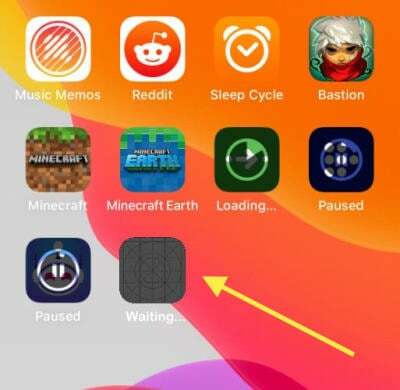
- Jeśli nie widzisz tej opcji, możesz usunąć aplikację za pomocą opcji minus (-) w rogu aplikacji.
Metoda 4: Zresetuj ustawienia iPhone'a / iPada
Jeśli wcześniej udało Ci się usunąć aplikację, a teraz wprowadziłeś pewne zmiany w ustawieniach, które nie pamiętasz i nie możesz teraz usunąć swojej aplikacji, możesz spróbować zresetować iPhone'a ustawienia.
Reklamy
- Otwórz ustawienia swojego iPhone'a.
- Przejdź do generała, a następnie zresetuj.
- Zresetujesz wszystkie ustawienia i dotkniesz go.

- Poczekaj na zakończenie procesu.
- Teraz powinieneś być w stanie usunąć swoją aplikację
Metoda 5: Zresetuj iPhone'a / iPada
Jeśli jesteś bardzo zirytowany tą jedną aplikacją, która przeszkadza ci w dzień lub w nocy lub mówi całą twoją przestrzeń. Możesz wykonać te ekstremalne kroki resetowania iPhone'a.
- Przejdź do ustawień, a następnie ogólne, dotknij resetowania.
- Stuknij w opcję „Wymaż całą zawartość i ustawienia”.
- Wprowadź swoje hasło i naciśnij OK.
- Twój telefon/iPad zostanie zresetowany do ustawień fabrycznych.
Wniosek
Usuwanie aplikacji na iPhonie lub iPadzie jest łatwe, ale nowy iOS 16 ma nowy interfejs użytkownika i mogą wystąpić pewne problemy z usuwaniem aplikacji na iPhonie/iPadzie. W tym artykule znajdziesz najlepsze kroki lub ustawienia, które możesz zmienić, aby usunąć swoją aplikację



